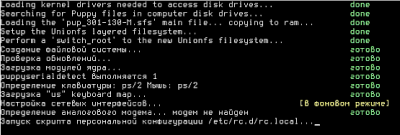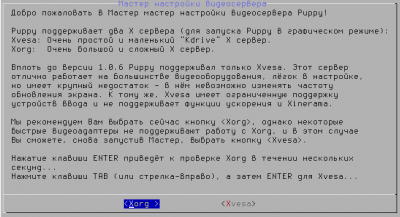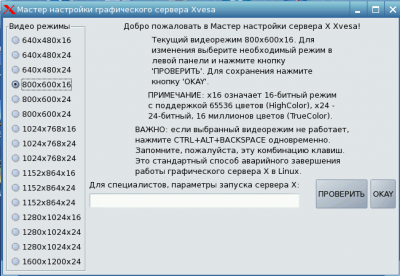- Что такое Puppy Linux? Все, что Вам нужно знать
- Что такое Puppy Linux?
- Чем не является Puppy Linux
- Ключевые особенности Puppy Linux
- Какой Puppy Linux вам следует использовать?
- Как установить Puppy Linux
- Можно ли использовать Puppy Linux на ПК с высокими техническими характеристиками?
- 3. Как запустить Puppy
- 3.1 Запуск с Live-CD
- 3.2. Опции загрузки
- 3.3 Как сохранить настройки и личные файлы
Что такое Puppy Linux? Все, что Вам нужно знать
Вы, наверное, знаете, что Linux может работать на большинстве устройств. Возможно, вы даже знаете, что он может выполнять большинство задач — например, суперкомпьютеры, веб-серверы и даже системы с низкими характеристиками.
Один из дистрибутивов Linux, который особенно хорошо подходит для работы на компьютерах с минимальной спецификацией системы и ресурсами, — это Puppy Linux.
Что такое Puppy Linux?
Первоначально выпущенный в 2003 году, Puppy Linux представляет собой семейство операционных систем Linux, которые являются быстрыми, универсальными и компактными.
Объем установки Puppy Linux составляет менее 300 МБ, но он поставляется со всеми стандартными повседневными приложениями, которые вам нужны. Это делает его готовым к использованию, а это значит, что он подходит для всех, независимо от их возраста.
Кроме того, есть хорошая док-станция по умолчанию в стиле macOS, чтобы упростить работу на рабочем столе. И если вам не нравится, как выглядит Puppy Linux, его можно настроить, выбрав темы и обои для рабочего стола.
Puppy Linux существует так давно, что может похвастаться большим разнообразием версий. Наряду с различными официальными версиями, существуют сотни, кастомных творений Puppy Linux, ориентированных на конкретные требования.
Небольшой размер загружаемого образа Puppy Linux означает, что вы можете установить его на старомодный CD-ROM, USB-накопитель, SD-карту или любой загрузочный носитель, который вы можете найти. Вы можете установить Puppy Linux на ПК, на виртуальную машину или даже на загрузочное USB-устройство.
Чем не является Puppy Linux
Теперь вы знаете, что такое Puppy Linux. Но что не так?
Что ж, Puppy Linux не похож на большинство других дистрибутивов Linux. Для начала, это не единичный дистрибутив. Скорее, это набор дистрибутивов с общей философией.
Эти дистрибутивы предназначены для «обеспечения согласованного поведения и функций», поэтому на самом деле не имеет значения, какой «вкус» вы предпочитаете. Puppy Linux делится на три основные группы:
- Официальные дистрибутивы Puppy Linux предназначены для общего назначения и поддерживаются командой Puppy Linux с использованием системной сборки Woof-CE.
- Также доступны «Woof-built» дистрибутивы, созданные с помощью Woof-CE, в основном разработанные с учетом конкретных потребностей.
- Между тем, Puplets — это третий тип дистрибутива Puppy Linux, обычно поддерживаемый сообществом Puppy Linux.
Хотя Puppy Linux не основан на конкретном дистрибутиве, вы найдете версии, построенные на Raspbian Buster (для Raspberry Pi) и Ubuntu. Есть даже версия Slackware.
Ключевые особенности Puppy Linux
Как легкий дистрибутив Linux, Puppy Linux не даст вам ничего особенного. Несмотря на то, что на рабочий стол приятно смотреть, при необходимости вид по умолчанию можно изменить, добавив новую тему или фон.
Фактически, первое, что вы увидите при загрузке Puppy Linux, — это возможность начать его настройку.
Между тем вы можете легко установить дополнительные приложения. Менеджер пакетов Puppy Linux предоставляет практически все программное обеспечение Linux, которое вы можете себе представить, хотя многие общие зависимости отсутствуют. Таким образом, установка некоторых приложений и утилит может занять некоторое время.
Что вам нужно будет установить? Что ж, вот что вам не понадобится:
- Abiword
- HexChat
- PeasyPDF
- GIMP
- Inkscape
- Брандмауэр
- DeaDBeeF
- Передача инфекции
- Когти Mail
- Firefox (как браузер Light)
Кроме того, Puppy Linux содержит множество утилит, охватывающих все, от программ запуска до сетевых инструментов и медиаплееров.
Какой Puppy Linux вам следует использовать?
Поскольку доступно так много версий Puppy Linux, вам может быть интересно, какая версия лучше всего использовать.
Что ж, это действительно зависит от того, какое устройство вы планируете использовать.
- Если у вас современный 64-битный ПК, используйте BionicPup64 на базе Ubuntu Bionic 64. Это совместимо с репозиториями Ubuntu.
- Хотите воспользоваться дистрибутивом LTS (долгосрочная поддержка)? XenialPup Ubuntu Xenial доступен в 32-битной и 64-битной версиях.
- Для более старых систем Ubuntu Tahr имеет 32- и 64-битные сборки TahrPup.
- Использовать Raspberry Pi? Raspup — очевидный выбор, и он легче, чем Raspbian Lite.
- SlackoPuppy на основе Slackware имеет 32- и 64-разрядные сборки, что позволяет использовать его в качестве простого Linux.
Поскольку Puppy Linux настолько компактен, вам не понадобится много времени, чтобы загрузить и опробовать их все.
Как установить Puppy Linux
Установка проста. Просто скопируйте загруженный ISO на загрузочное устройство, загрузите его на свой компьютер, перезагрузите и дождитесь появления меню живой загрузки.
Небольшой размер позволяет Puppy Linux загружаться с любого компакт-диска или USB-накопителя и работать со слабым процессором и небольшим объемом памяти. Если нет жесткого диска, Puppy Linux может работать с любого загрузочного USB-устройства.
Готов к установке? К счастью, это одна из самых простых установок Linux, с которыми вы столкнетесь. Выберите « Приложения»> «Настройка»> «Установщик Puppy» и следуйте инструкциям. Это немного отличается от того, что вы обычно видите при установке операционной системы.
Вам будет предложено вручную создать раздел с помощью предустановленного диспетчера разделов GParted. Уделите время, чтобы щелкнуть правой кнопкой мыши новый раздел и выбрать корневой флаг, чтобы сэкономить время позже. Выбрав целевое устройство установки, подтвердите все параметры, затем выберите экономичную установку.
Это дает несколько преимуществ, например, сохранение ваших личных настроек в специальном файле сохранения, улучшение двойной загрузки и т. Д. Это предпочтительнее полной установки, которую следует сохранить для ограниченных систем с медленными процессорами.
Экономная установка означает, что вам необходимо сохранить сеанс при завершении работы Puppy Linux. Однако операционная система настолько легковесна, что это приемлемая уступка. Когда вы это сделаете, нажмите « Сохранить» , выберите имя, выберите шифрование и сохраните в желаемом месте. Кроме того, если вы решили полагаться исключительно на живую среду, любые внесенные вами изменения могут быть сохранены таким же образом.
Установка завершена после установки Grub4dos для создания меню загрузки. Это необходимо независимо от того, установлены ли у вас другие операционные системы или нет.
Это просто и гарантирует, что ваши настройки сохранятся после обновления системы.
Можно ли использовать Puppy Linux на ПК с высокими техническими характеристиками?
Если у вас компьютер с низкими характеристиками, имеет смысл запустить что-то с меньшими требованиями к ресурсам. Но что, если у вас есть топовый компьютер с высокими техническими характеристиками?
Что ж, вам следует искать операционную систему, которая работает настолько быстро, насколько позволяет система. С точки зрения производительности это может означать, что все работает гладко, эффективно и быстро. Критические обновления будут устанавливаться по мере необходимости, что снижает вероятность возникновения проблем с безопасностью; некоторые из них могут вызвать снижение производительности. Точно так же обязательно используйте встроенный межсетевой экран.
В то время как некоторые дистрибутивы Linux предварительно устанавливают сложные темы, доступные в самых привлекательных средах рабочего стола, Puppy Linux этого не делает. Хотя у вас есть возможность сделать вашу установку потрясающей, если вы предпочитаете производительность, этот дистрибутив с низким уровнем ресурсов — отличный вариант.
Если статья была для вас полезной, просим поставить лайк и подписаться на наш канал . Также посетите наш сайт , чтобы увидеть больше подобного контента.
3. Как запустить Puppy
Большое преимущество Puppy в том, что этот дистрибутив не требует установки на жесткий диск. Вы можете запускать и использовать Puppy прямо с компакт-диска. Если у вас на винчестере установлена другая ОС, она не затрагивается. При желании можно установить Puppy на жесткий диск или на USB flash.
3.1 Запуск с Live-CD
Сперва вам потребуется установить очередность загрузки в BIOS таким образом, чтобы компьютер пытался загрузиться с CD раньше, чем с жесткого диска. Если вы не знаете как это сделать, ознакомьтесь со статьёй по теме.
Далее вставьте компакт-диск с Puppy в привод CD-ROM и перезагружайтесь.
Если настройки в BIOS выставлены верно, начинается загрузка Puppy с Live-CD.
В меню есть несколько опций, позволяющих выбрать вариант загрузки. Оставляйте пункт «по умолчанию» и жмите Enter . Система начнет загрузку.
В процессе загрузки запустится скрипт, позволяющий выбрать и настроить графический сервер.
Xvesa очень легкий и не требовательный к ресурсам, запустится на большинстве видеокарт. Xorg более тяжелый, но и более гибкий в плане настроек и возможностей. Для первого запуска можно выбрать Xvesa как более универсальный и безопасный вариант.
При выборе Xvesa через несколько секунд появится рабочий стол Puppy, а затем окно настроек Xvesa. В нем можно выбрать наиболее удобное для вас разрешение монитора.
Puppy загрузился в оперативную память компьютера. Можно безопасно работать, поскольку установленная на жестком диске операционная система (если такая имеется) не затрагивается при работе с Puppy. Теперь можно извлечь компакт-диск с Puppy и использовать DVD-привод для других целей если загрузились с опцией puppy pfix=ram или если это первая загрузка «по умолчанию».
При завершении работы с Puppy вас спросят — хотите ли вы сохранить свои настройки и личные данные в специальном файле pup_save.2fs.
Три варианта: СОХРАНИТЬ В ФАЙЛЕ (на жестком диске), СОХРАНИТЬ НА CD (записать файл на диск) и НЕ СОХРАНЯТЬ (без комментариев ).
3.2. Опции загрузки
Используя опцию загрузки puppy pfix=ram вы запрещаете Puppy загружать сохраненный файл pup_save.2fs . Это очень важная и полезная опция, в данном руководстве она встретится еще не раз. Остальные опции загрузки мы здесь рассматривать не будем, поскольку они более специфические и выходят за рамки данного руководства.
3.3 Как сохранить настройки и личные файлы
Итак вы уже знаете что Puppy сохраняет все сделанные вами настройки, а так же файлы из домашней директории, в одном специальном файле pup_save.2fs . Вы можете сами выбрать размер этого файла. Я рекомендую 512 мб. Этого вполне достаточно для того, чтобы в дальнейшем скачать и установить дополнительные программы и сохранить его обратно на CD (замечание: если вы собираетесь сохранить pup_save.2fs на USB-диск, объем флэш-диска должен быть не менее 1 Гб). Puppy может сохранять файл pup_save.2fs только на файловой системе FAT32 (USB флэш диски и внешние USB накопители обычно форматируют в FAT32, так что проблем возникнуть не должно). Пользователи Windows XP обычно используют файловую систему NTFS, в этом случае есть два выхода:
Если вы планируете интенсивно пользоваться Puppy, второй вариант предпочтительнее, поскольку имеет много преимуществ.